Microsoft は、Windows Update を最大限に活用するための役立つグループ ポリシー チュートリアルを共有しています
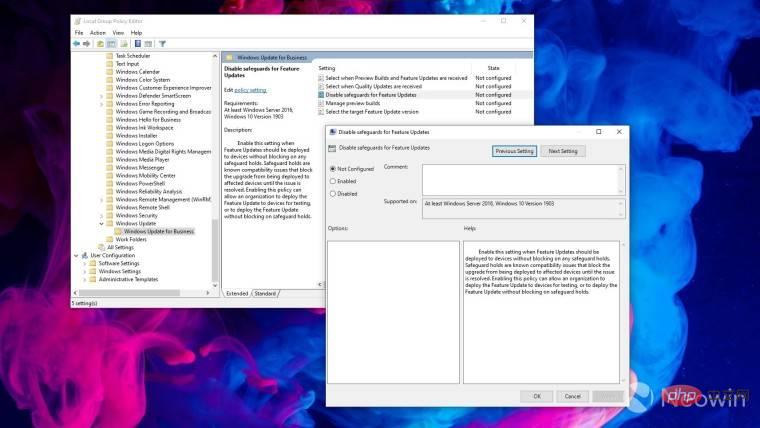
Microsoft は、組織がさまざまなデバイスに適切なグループ ポリシー設定を設定するための役立つリファレンスを共有しました。これらには次のものが含まれます:
- #シングル ユーザーまたは個人のデバイス
- マルチユーザー デバイス
- 教育用デバイス
- キオスクおよび看板
- 工場の機械、ジェット コースターなど
- Microsoft Teams Room Device
シングルユーザー デバイスの管理シングルユーザー デバイスは、ユーザー所有または会社所有のデバイスです。一人で使用。これらのデバイスは、パーソナル コンピューティング タスクに加えて、会議、プレゼンテーション、その他のあらゆるタスクを含む混合作業活動にも使用できます。これらの他のタスクと同様に、中断は生産性を妨げる可能性があります。これらのデバイスは企業ネットワークに接続され、機密情報にアクセスすることが多いため、安全性を維持する必要があります。セキュリティの必要性が高まっていることを考慮すると、いくつかのサポート戦略を検討する必要があります。 この状況では、次のことが必要になる場合があります。勤務日中またはデバイスがアクティブに使用されているときの中断を減らします。
注: デバイスが特定のコンプライアンス基準を満たしていることを除くすべての要件は、デフォルトのエクスペリエンスを通じて満たされます。- 会議やプレゼンテーション中にデバイスを取り外すことはできません。
- すべてのデータを保存する必要があります。
- デバイスをある程度制御したい。
- デバイスは特定のコンプライアンス基準を満たしている必要があります。
ポリシー 説明 いつ設定するか、なぜ設定するか GP 名: 自動更新と再起動の期限を指定します このポリシーを使用すると、ユーザーが存在するアクティブ時間中にデバイスに更新を強制的にインストールするまでの日数を指定できます。GP 設定名:品質アップデートの場合: 期限 (日) 、猶予期間 (日)
機能更新の場合: ConfigureDeadlineForFeatureUpdates、
機能更新の場合: 期限 (日)、猶予期間 (日)
CSP 名: 品質更新の場合: ConfigureDeadlineForQualityUpdates,
ConfigureDeadlineGracePeriodConfigureDeadlineGracePeriodForFeatureUpdates
このポリシーは、コンプライアンスの必要性がある、またはデバイスの安全性を維持することに関心がある商業環境または教育環境に常に推奨されます。 注: 私たちの観点からは、安全が最も重要であり、期限は安全を確保するための優れた方法です。
ポリシーを通じて自動更新と再起動の期限を指定する
マルチユーザー デバイス
マルチユーザー デバイスは、一定期間にわたって複数の人によって使用される共有デバイスです。時間。これは、特に研究室や図書館環境で使用される HoloLens や PC などのデバイスでよく見られる状況です。これらのデバイスには使用期間がある場合があります。たとえば、午前 12 時以降のアクセスが許可されていない研究室で夜間に電源が供給されている場合、その時間に安全に更新できます。さらに、他のユーザーがいるときに更新をスケジュールするのが不便で、エクスペリエンスが低下する可能性があるため、エンド ユーザーに更新をスケジュールさせたくない場合もあります。
この状況では次のことが必要になる可能性があります:
- 使用中に通知がほとんどありません。
- 使用中に自動的に再起動しません。
- エンド ユーザーは再起動をスケジュールできません。
- 自動ウェイクアップをスケジュールし、特定の時間に再起動します。
- デバイスを安全に保護してください。
注: 上記のほとんどは、ポリシーを構成しなくても、デフォルトのエクスペリエンスを通じて実現できます。ただし、デフォルトのエクスペリエンスがニーズを満たさない場合は、次のことを検討してください。
ポリシー 説明 いつ設定するか、なぜ設定するか GP 名:
自動更新の構成GP 設定名:
計画されたインストール時間: 毎日 X 回
CSP 名:
AllowAutoUpdate = 3, ScheduledInstallTimeこのポリシーを使用すると、自動更新の動作を管理できます。 インストール時間をスケジュールする (3) 期限が来るまで、指定された時間にデバイスをインストールするように制限します。
ポリシーが構成されていない場合、エンド ユーザーはデフォルトの動作 (自動インストールと再起動) を受け取ります。日付と時刻が指定されていない場合は、デフォルトで毎日午前 3 時になります。 この戦略は、マルチユーザー デバイスが使用されていないときに通常の特定のウィンドウが存在する場合にのみ推奨されます。
GP 名:
すべての Windows Update 機能へのアクセスを削除GP 設定名:
該当なし
CSP 名:
Update/SetDisableUXWUAccessこのポリシーにより、エンド ユーザーは Windows Update 設定ページからスキャン、ダウンロード、またはインストールすることができなくなります。 このポリシーは、エンド ユーザーが、共有デバイスの他のユーザーの更新動作を中断させるような更新設定を構成している場合にのみ推奨されます。 GP 名:
アクティブな時間帯の自動再起動アップデートをオフにするGP 設定名 :
アクティブ時間: 開始、終了
CSP 名:
ActiveHoursStart、ActiveHoursEndこのポリシーを使用すると、デバイスを再起動しない時間を指定できます。 これにより、ユーザーの使用状況に基づいてデバイスで計算されたデフォルトのスマート アクティビティ時間が上書きされます。
デバイスで計算されたデフォルトの組み込みスマート アクティビティ時間のみを使用することをお勧めします。 とはいえ、必要と判断し、デバイスの使用が一定期間許可されている場合、または再起動が許可されていない場合は、このポリシーを利用できます。たとえば、これが図書館または研究室にあるデバイスで、スマート アクティブ タイムがニーズを満たしていないことがわかった場合は、アクティブ時間を建物の営業時間に設定して、更新されるまでデバイスが更新されないようにすることができます。もう使わない。
GP 名:
自動更新と再起動の有効期限を指定しますGP 設定名:
品質更新の場合: 期限 (日)、猶予期間 (日)
機能更新の場合: 期限 (日)、猶予期間 (日)
CSP 名:
品質の更新の場合更新: ConfigureDeadlineForQualityUpdates、ConfigureDeadlineGracePeriod機能更新の場合: ConfigureDeadlineForFeatureUpdates、ConfigureDeadlineGracePeriodForFeatureUpdates
このポリシーでは、ユーザーがアクティブな時間帯にデバイスに更新を強制的にインストールするまでの日数を指定できます。存在する可能性があります。 このポリシーは、コンプライアンスの必要性がある、またはデバイスの安全性を維持することに関心がある商業環境または教育環境に常に推奨されます。 注: 私たちの観点からは、安全が最も重要であり、期限は安全を確保するための優れた方法です。
教育用デバイス
教育用デバイスは、学校環境で生徒と教師が使用するシングルユーザーまたは共有デバイスです。これには、個人用デバイスと、共有使用のために教室のコンピューター カートに保管されるデバイスの両方が含まれます。この場合、どのような形式の通知も教室環境に大きな混乱をもたらす可能性があります。
この状況では次のことが必要になる場合があります:
- 授業中に通知はありません。
- 授業中は自動的に再起動しません。
- デバイスを安全に保護してください。
注: デフォルト設定では授業中に自動的に再起動しない場合がありますが、デバイスが確実に保護され、授業中の通知を防ぐために次の点を考慮する必要がある場合があります。
ポリシー 説明 いつ設定するか、なぜ設定するか GP 名:
通知の表示オプションを更新GP 設定名:
通知をオフにします。 [アクティブな時間中にのみ適用する] チェックボックスをオンにします。
CSP 名:
UpdateNotificationLevel,
NoUpdateNotificationsDuringActiveHours (現在はアクティブなブランチのみ)このポリシーでは、ユーザーに表示される Windows 更新通知。これには、再起動警告を含むすべての通知をオフにする機能が含まれます。 「アクティブな時間帯にのみ適用」を選択すると、アクティブな時間帯のみ通知がオフになります。
「アクティブな時間帯にのみ適用」機能は新しい機能で、現在、Windows Insider Program for Business の開発チャネルまたはベータ チャネルを利用しているデバイスでのみ利用できます。このポリシーを使用すると、アクティブな時間帯にのみ Windows Update 通知をオフにすることができます。ベータ チャンネルで試してみて、フィードバックをお寄せください。 Windows 10 または Windows 11 バージョン 21H2 デバイスを使用しているユーザーの場合、このオプションを構成することはお勧めせず、代わりに既定のエクスペリエンスを活用することをお勧めします。
GP 名:
自動更新と再起動の有効期限を指定しますGP 設定名:
品質更新の場合: 期限 (日)、猶予期間 (日)
機能更新の場合: 期限 (日)、猶予期間 (日)
CSP 名:
品質の更新の場合更新: ConfigureDeadlineForQualityUpdates、ConfigureDeadlineGracePeriod機能更新の場合: ConfigureDeadlineForFeatureUpdates、ConfigureDeadlineGracePeriodForFeatureUpdates
このポリシーでは、ユーザーがアクティブな時間帯にデバイスに更新を強制的にインストールするまでの日数を指定できます。存在する可能性があります。 このポリシーは、コンプライアンスの必要性がある、またはデバイスの安全性を維持することに関心がある商業環境または教育環境に常に推奨されます。 注: 私たちの観点からは、安全が最も重要であり、期限は安全を確保するための優れた方法です。
GP 名:
アクティブな時間帯の自動再起動アップデートをオフにするGP 設定名 :
アクティブ時間: 開始、終了
CSP 名:
ActiveHoursStart、ActiveHoursEndこのポリシーを使用すると、デバイスを再起動しない時間を指定できます。 これは、ユーザーの使用状況に基づいてデバイスで計算されたデフォルトのスマート アクティビティ時間をオーバーライドします。
デバイスで計算されたデフォルトの組み込みスマート アクティビティ時間のみを使用することをお勧めします。 とはいえ、必要と判断し、デバイスの使用が一定期間許可されている場合、または再起動が許可されていない場合は、このポリシーを利用できます。たとえば、これが図書館または研究室にあるデバイスで、スマート アクティブ タイムがニーズを満たしていないことがわかった場合は、アクティブ時間を建物の営業時間に設定して、更新されるまでデバイスが更新されないようにすることができます。もう使わない。
エンドユーザー更新通知の表示オプション
キオスクと掲示板
キオスクは、トレーニングやドキュメントなしで特定のタスクを完了したり、情報を取得したりするために使用できるシンプルなユーザー インターフェイスです。例としては現金自動預け払い機 (ATM) があります。これらのデバイスは長期間放置されることが多く、エンド ユーザーがデバイスを操作したり、再起動をトリガーしたりすることはできません。同様に、情報を伝える掲示板は、多くの場合、エンド ユーザーが更新情報を操作することなく、表示したり、エンド ユーザーからの操作を取得したりするように設計されています。ただし、エンド ユーザーが歩いたり運転したりしているときに画面に「今すぐ再起動」通知が表示されることはありませんが、これらのデバイスは安全かつ最新の状態に保つ必要があります。
この状況では次のことが必要になる場合があります:
- 通知なし。
- 特定の期間中は自動再起動はありません。
- 可視性や使用率が低い状況では、特定の時間に再起動をスケジュールします。
- エンドユーザーの介入はありません。
注: デフォルトでは、インストールが完了すると、デバイスはアクティブ時間外に自動的に再起動します。ただし、通知が中断されないようにするには、次のように設定することをお勧めします。
ポリシー 説明 いつ設定するか、なぜ設定するか GP 名:
更新通知表示オプションGP 設定名:
通知を閉じる
CSP 名:
UpdateNotificationLevel#このポリシーを使用すると、ユーザーに表示される Windows Update 通知を定義できます。これには、再起動警告を含むすべての通知をオフにする機能が含まれます。 この戦略は、アクティブなエンド ユーザーがいないデバイス (キオスクや看板など) で通知が中断され役に立たないデバイスに推奨されます。 GP 名:
自動更新の構成GP 設定名:
インストール予定時間:毎日、
インストール時間をスケジュールする (3) 期限が来るまで、指定された時間にデバイスをインストールするように制限します。
ポリシーが設定されていない場合、デバイスはデフォルトの動作 (自動インストールと再起動) に従います。日付と時刻が指定されていない場合は、デフォルトで毎日午前 3 時になります。この戦略は、特定の期間にキオスクや看板の使用率や可視性が低い場合に使用できます。ただし、アクティビティ時間を構成することで同様の結果を得ることができます (次の行を参照)。 GP 名: アクティブな時間帯の自動再起動アップデートをオフにするGP 設定名 : アクティブ時間: 開始、終了
CSP 名:ActiveHoursStart、ActiveHoursEnd
このポリシーを使用すると、デバイスを再起動しない時間を指定できます。
これにより、使用状況に基づいてデバイスで計算されたデフォルトのスマート アクティビティ時間が上書きされます。
デバイスが使用中または表示される可能性が最も高い時間帯にアクティブ時間を構成できます。これにより、再起動がその時間枠の外で確実に行われるようになり、中断が少なくなる可能性があります。GP 名: 自動更新と再起動の有効期限を指定します GP 設定名:品質更新の場合: 期限 (日)、猶予期間 (日)
機能更新の場合: 期限 (日)、猶予期間 (日)CSP 名: 品質の更新の場合更新: ConfigureDeadlineForQualityUpdates、ConfigureDeadlineGracePeriod
機能更新の場合: ConfigureDeadlineForFeatureUpdates、ConfigureDeadlineGracePeriodForFeatureUpdates
このポリシーでは、ユーザーがアクティブな時間帯にデバイスに更新を強制的にインストールするまでの日数を指定できます。存在する可能性があります。
このポリシーは、コンプライアンスの必要性がある、またはデバイスの安全性を維持することに関心がある商業環境または教育環境に常に推奨されます。注: 私たちの観点からは、安全が最も重要であり、期限は安全を確保するための優れた方法です。
工場の機械、ジェット コースターなど
私たちが管理している人でない限り、更新する必要すらないと思われるデバイスがいくつかあります。工場のフロアにある機械、遊園地のジェットコースター、その他の重要なインフラはすべて更新が必要な場合があります。これらのデバイスの重要な性質を考慮すると、安全性を維持し、機能を維持し、ミッションの途中で中断されないことが重要です。通常、これらは最後のウェーブの一部のデバイスであり、他のすべてが確認された後に更新がロールアウトされます。
この状況では、次のことが必要になる場合があります。
- エンド ユーザーは、更新を開始するか、特定の時間に更新を開始します。
- 自動的に再起動することはありません。
注: これは、自動更新が決して受け入れられないため、期限を厳守することが推奨されない唯一の使用例の 1 つです。
ポリシー 説明 いつ設定するか、なぜ設定するか GP 名:
自動更新の構成GP 設定名:
計画されたインストール時間: 毎日 X 回
またはダウンロードの通知/インストールの通知
CSP 名:
AllowAutoUpdate = 3、ScheduledInstallTime
またはAllow AutoUpdate = 0
このポリシーを使用すると、自動更新の動作を管理できます。 インストール時間をスケジュールする (3) 期限が来るまで、指定された時間にデバイスをインストールするように制限します。
通知ダウンロード (0) アップデートをダウンロードするには、エンド ユーザーが (通知または設定ページ経由で) アクションを起こす必要があります。
デバイスが使用されていない特定の時間帯には、スケジュールされたインストール戦略を使用することをお勧めします。 通知されたダウンロードまたは通知されたインストールは、エンド ユーザーによって引き起こされたものではない意図しない更新によって悪影響が生じる場合にのみ推奨されます。
注: フル コントロールが必要な場合は、このポリシーを無効にして自動更新を無効にすることもできます。エンド ユーザーはスキャン、ダウンロード、インストール、再起動を手動で開始する必要があります。これは、更新の高度な管理が必要な特定の状況でのみ推奨されます。これにより、デバイスが安全でなくなり、アップデートが失われるリスクが高くなります。
Microsoft Teams Rooms デバイス
Microsoft Teams Rooms は、「すぐに使える」Microsoft によってアクティブに管理されます。これにより、Microsoft からのポリシーを必要としない手動のアプローチが可能になり、Teams Rooms は検証済みの更新プログラムで常に最新の状態に保たれます。デフォルトでは、Microsoft が検証した更新プログラムのみがデバイスに配信され、自動的にインストールされます。 Microsoft Teams Rooms デバイスではポリシーを構成しないことをお勧めします。特に製品ポリシーは、すでに導入されている Microsoft Teams Rooms 管理に関連している可能性があるためです。これらの矛盾はエクスペリエンスの低下につながります。 Microsoft Teams Rooms の更新管理の詳細については、こちらをご覧ください。
以上がMicrosoft は、Windows Update を最大限に活用するための役立つグループ ポリシー チュートリアルを共有していますの詳細内容です。詳細については、PHP 中国語 Web サイトの他の関連記事を参照してください。

ホットAIツール

Undresser.AI Undress
リアルなヌード写真を作成する AI 搭載アプリ

AI Clothes Remover
写真から衣服を削除するオンライン AI ツール。

Undress AI Tool
脱衣画像を無料で

Clothoff.io
AI衣類リムーバー

Video Face Swap
完全無料の AI 顔交換ツールを使用して、あらゆるビデオの顔を簡単に交換できます。

人気の記事

ホットツール

メモ帳++7.3.1
使いやすく無料のコードエディター

SublimeText3 中国語版
中国語版、とても使いやすい

ゼンドスタジオ 13.0.1
強力な PHP 統合開発環境

ドリームウィーバー CS6
ビジュアル Web 開発ツール

SublimeText3 Mac版
神レベルのコード編集ソフト(SublimeText3)

ホットトピック
 7678
7678
 15
15
 1393
1393
 52
52
 1207
1207
 24
24
 91
91
 11
11
 Windows 11 または 10 で Microsoft Store を有効または無効にする 4 つの方法
May 14, 2023 am 10:46 AM
Windows 11 または 10 で Microsoft Store を有効または無効にする 4 つの方法
May 14, 2023 am 10:46 AM
Microsoft Store を無効にする必要がある理由は次のとおりです。 不要な通知を停止します。 Microsoft ストアのバックグラウンド プロセスを制限してデータを保護し、セキュリティまたはプライバシーを向上します。 ストアまたはストアがインストールするアプリに関連するいくつかの問題に対処します。子供、家族、または他のユーザーが許可なくアプリケーションをダウンロードすることを制限します。 Windows ストアを無効または有効にする手順 このチュートリアルに従う前に、Microsoft ストアを無効にすると、そのサービスを必要とするアプリのインストールも停止されます。ストアを使用するには、ユーザーはストアをブロックするのと同じ方法でサービスを有効にする必要があります。 1. WindowsStore バックグラウンド サービスをブロックする Microsoft Store を制限しないようにします
 Windows 10/11 で位置情報サービスがグレー表示になる問題を解決するにはどうすればよいですか?
Apr 26, 2023 pm 03:49 PM
Windows 10/11 で位置情報サービスがグレー表示になる問題を解決するにはどうすればよいですか?
Apr 26, 2023 pm 03:49 PM
位置情報サービスは、システムの場所に応じて、Windows 上の一部のアプリケーションにとって重要な機能です。そのため、システム上で [位置情報サービス] オプションがグレー表示になっている場合は、手動で切り替えることもできません。通常、何らかのシステムの不具合がこの問題の原因となり、これらの簡単な解決策に従って簡単に修正できます。解決策 1 – レジストリを調整する レジストリを調整して、この灰色表示された位置情報サービスの問題を修正できます。 1. Win キーを押して「レジストリ」と入力します。 2. 次に、[レジストリ エディタ] をクリックして、システム上でレジストリ エディタを開きます。 3. 特定のレジストリ サブディレクトリを削除します。通常、システムにはまったく影響しません。ただし、システムのバックアップを実行することをお勧めします。 1つ。レジストリ エディターを開いた後、
 Windows 11 にグループ ポリシー管理コンソールをインストールする方法
May 17, 2023 am 09:59 AM
Windows 11 にグループ ポリシー管理コンソールをインストールする方法
May 17, 2023 am 09:59 AM
Windows 11 へのグループ ポリシー管理コンソール (GPMC とも呼ばれます) のインストールが今日の投稿のトピックになります。 Windows システムでは、ここで説明しているツールにより、IT 管理者やシステム管理者が理解しやすくなり、グループ ポリシーの管理が向上します。ローカル グループ ポリシー エディター (gpedit.msc) とグループ ポリシー管理コンソール (GPMC) を混同しないように注意してください。ローカル システム設定に関しては、Gpedit はレジストリを操作しますが、GPMC はドメインベースのネットワークのサーバー管理設定を操作します。これを行うには、Windows リモート サーバー管理ツール (RSAT とも呼ばれます) をダウンロードしてインストールする必要があります。リモートサーバー管理を使用する
 Windows で配信最適化サービスを無効にする 5 つの方法
May 17, 2023 am 09:31 AM
Windows で配信最適化サービスを無効にする 5 つの方法
May 17, 2023 am 09:31 AM
Windows コンピューターで配信の最適化サービスを無効にする理由はさまざまです。しかし、読者からは、従うべき正しい手順がわからないという苦情が寄せられました。このガイドでは、配信の最適化サービスをいくつかの手順で無効にする方法について説明します。サービスの詳細については、「services.msc を開く方法」ガイドを参照してください。配信最適化サービスは何をするサービスですか?配信最適化サービスは、クラウド ホスティング ソリューションを備えた HTTP ダウンローダーです。これにより、Windows デバイスは Windows アップデート、アップグレード、アプリケーション、その他の大きなパッケージ ファイルを代替ソースからダウンロードできるようになります。さらに、展開内の複数のデバイスがこれらのパッケージをダウンロードできるようにすることで、帯域幅の消費を削減します。さらにウィンドさんは
 「Windows 11のメモリ整合性がオフになっています」問題: 修正方法
Apr 28, 2023 pm 07:34 PM
「Windows 11のメモリ整合性がオフになっています」問題: 修正方法
Apr 28, 2023 pm 07:34 PM
Windows PC のセキュリティは、Windows PC が適切に機能するために非常に重要です。システムがハッカーやマルウェアから保護されており、そのコア機能が安定している場合、Windows にはすべての機能を実行できる安全な環境が備わっています。 Windows には、これを実現するためにさまざまなコンポーネントを利用するセキュリティ機能がいくつかあり、メモリの整合性もその 1 つです。ただし、これらの機能は、特にデフォルトで強制されている場合、システムのパフォーマンスに影響を与える可能性があります。メモリの整合性はどのように機能しますか?メモリの整合性がどのように機能するかを理解するには、それに関連する他の 2 つの機能、コア分離と仮想マシン プラットフォーム (VMP) を理解する必要があります。コア分離: これは、重要なコアプロセスをメモリ内に分離することによる、仮想化ベースのセキュリティ機能のセットです。
 Windows 11 で Gpedit.msc が見つかりませんか?これらの修正を試してください
Apr 30, 2023 am 09:52 AM
Windows 11 で Gpedit.msc が見つかりませんか?これらの修正を試してください
Apr 30, 2023 am 09:52 AM
Windows 11 には、グループ ポリシー構成を表示、構成、および変更するためのグループ ポリシー エディター (Gpedit.msc) と呼ばれる機能があります。管理者はこれを使用して、ネットワーク上のすべてのユーザーに同時に影響を与えるシステム全体のポリシー変更を実装します。同様に、通常のユーザーも同じ方法でこれを使用して、コンピューター システムに無数の調整や更新を行うことができます。 Windows 11 には、Professional Edition、Home Edition、Student Edition、Enterprise Edition の 4 つの異なるエディションがあることは誰もが知っているはずです。ほとんどのパソコンには、Windows 11 Home Edition がプリインストールされています。グループ ポリシー エディター (Gpedit.msc) はインストールに含まれていないことに注意することが重要です。対照的に、GPE は Wind でのみ利用可能です
 Windows 11 でテレメトリを無効にするにはどうすればよいですか?
Apr 26, 2023 am 08:34 AM
Windows 11 でテレメトリを無効にするにはどうすればよいですか?
Apr 26, 2023 am 08:34 AM
Windows テレメトリとは何ですか?テレメトリは、リモート ソース (PC) からデータを収集し、それを Microsoft に送信する自動プロセスです。同社は収集したデータを使用して、オペレーティング システムを監視し、改善します。さらに、同社はこのデータを使用してセキュリティを強化し、全体的なユーザー エクスペリエンスを向上させています。使用状況統計を Microsoft に送信するのは素晴らしいことのように聞こえますが、これは匿名データを第三者と共有する可能性をもたらします。 Windows がテレメトリやその他の診断データを Microsoft に自動的に送信することが懸念される場合は、次の手順を使用してこれをオフにしてください。 Windows 11 でテレメトリ収集を無効にする Windows 11 のテレメトリ収集は、[設定] メニューから無効にできます。
 Valorant Vanguard Windows 11エラーを修正する方法
Apr 15, 2023 pm 08:55 PM
Valorant Vanguard Windows 11エラーを修正する方法
Apr 15, 2023 pm 08:55 PM
これら 2 つの Vanguard エラーは、プレイヤーが Windows 11 で Valorant を起動しようとすると表示されます。したがって、プレイヤーはこれらのバグにより Valorant をプレイできません。これらの問題のいずれかを解決する必要がある場合は、以下の潜在的な修正を確認してください。ヴァンガードとは何ですか? Vanguard は、Valorant ゲーム用のアンチチート ソフトウェアです。プレイヤーが Valorant で不正行為を行うのを防ぐために、Riot ソフトウェアがゲームとともにインストールされます。 RiotVanguard ソフトウェアをインストールしてアクティベートしないと、Valorant をプレイすることはできません。このソフトウェアはアプリケーションをブロックするため、多少の物議を醸しています。プレイヤーはヴァンガード、つまり



 ポリシーを通じて自動更新と再起動の期限を指定する
ポリシーを通じて自動更新と再起動の期限を指定する エンドユーザー更新通知の表示オプション
エンドユーザー更新通知の表示オプション